- การพบข้อความแสดงข้อผิดพลาดนี้อาจทำให้คุณรู้สึกหงุดหงิดเมื่อเวลาผ่านไป โดยเฉพาะอย่างยิ่งหากคุณเป็นนักเล่นเกม
- นี้ บทความ ให้ มติ ที่สามารถแก้ไขเรื่องน่ารำคาญนี้ได้ เกมมหากาพย์ ปัญหาตัวเรียกใช้
- อย่าลังเลที่จะคั่นหน้าของเราที่กว้างขวาง ส่วนการแก้ไขปัญหา สำหรับคำแนะนำที่เป็นประโยชน์เพิ่มเติม
- ตรวจสอบของเรา Gaming Hub เพื่อสำรวจการแก้ไขปัญหาเพิ่มเติม บทความเกี่ยวกับเกมต่างๆ

ซอฟต์แวร์นี้จะซ่อมแซมข้อผิดพลาดทั่วไปของคอมพิวเตอร์ ปกป้องคุณจากการสูญหายของไฟล์ มัลแวร์ ความล้มเหลวของฮาร์ดแวร์ และปรับแต่งพีซีของคุณเพื่อประสิทธิภาพสูงสุด แก้ไขปัญหาพีซีและลบไวรัสทันทีใน 3 ขั้นตอนง่ายๆ:
- ดาวน์โหลด Restoro PC Repair Tool ที่มาพร้อมกับเทคโนโลยีที่จดสิทธิบัตร (มีสิทธิบัตร ที่นี่).
- คลิก เริ่มสแกน เพื่อค้นหาปัญหาของ Windows ที่อาจทำให้เกิดปัญหากับพีซี
- คลิก ซ่อมทั้งหมด เพื่อแก้ไขปัญหาที่ส่งผลต่อความปลอดภัยและประสิทธิภาพของคอมพิวเตอร์ของคุณ
- Restoro ถูกดาวน์โหลดโดย 0 ผู้อ่านในเดือนนี้
Fortnite เป็นหนึ่งในเกมแบทเทิลรอยัลที่ดีที่สุดที่ผู้เล่นต้องใช้ตัวเปิดใช้ Epic Games เพื่อเล่น
อย่างไรก็ตาม ผู้เล่นบางคนประสบปัญหาที่ เกมมหากาพย์ ติดอยู่ที่ โปรดรอในขณะที่เราเริ่มการอัปเดตของคุณ ข้อความ
ดังนั้น Epic Games ไม่เปิดขึ้นเมื่อติดค้างที่ข้อความ Please wait; แล้วผู้เล่นก็เล่นไม่ได้ Fortnite: Battle Royale.
ฉันจะแก้ไขข้อผิดพลาดของ Epic Games ได้อย่างไร โปรดรอสักครู่
1. เรียกใช้ Epic Games ในฐานะผู้ดูแลระบบ
คลิกขวาที่ทางลัด Epic Games แล้วเลือก เรียกใช้ในฐานะผู้ดูแลระบบ.
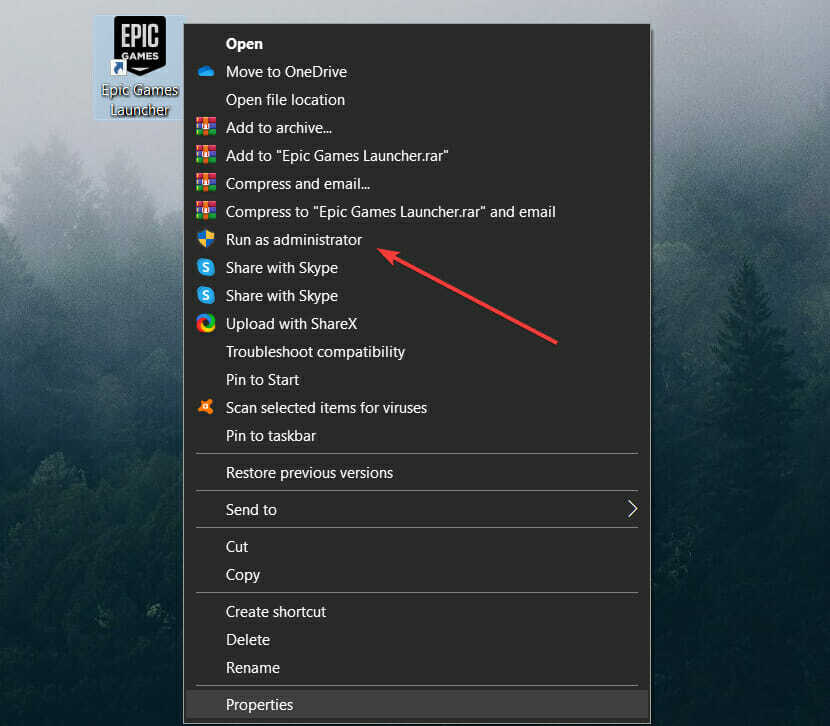
2. เพิ่ม wininet ให้กับเส้นทางเป้าหมายของ Epic Games
- คลิกขวาที่ทางลัดของ Epic Games แล้วเลือก คุณสมบัติ.
- คลิกที่ ทางลัด แท็บ
- ป้อน -http=wininet ที่ส่วนท้ายของเส้นทางในกล่องเป้าหมายเช่นเดียวกับในภาพรวมด้านล่าง
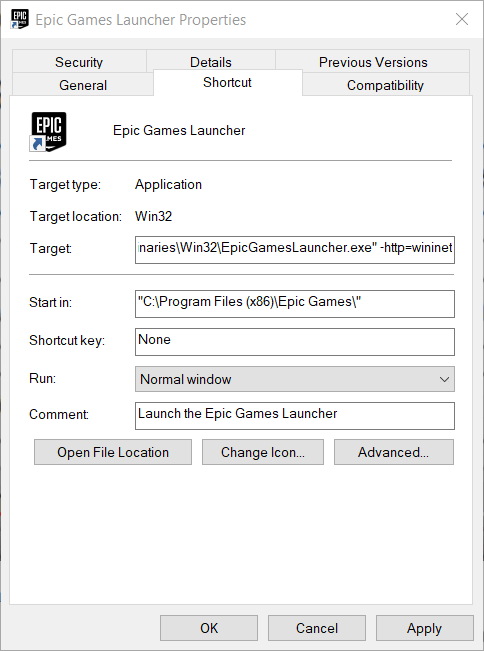
- คลิก สมัคร ตัวเลือก
- คลิก ตกลง เพื่อออกจากหน้าต่าง
3. ปิดไฟร์วอลล์ Windows
- กดปุ่ม Windows + S hotkey เพื่อเปิดช่องค้นหา
- ถัดไป พิมพ์ ไฟร์วอลล์ ในช่องค้นหา
- คลิก ไฟร์วอลล์ Windows Defender เพื่อเปิดแอปเพล็ตแผงควบคุมในภาพด้านล่างโดยตรง
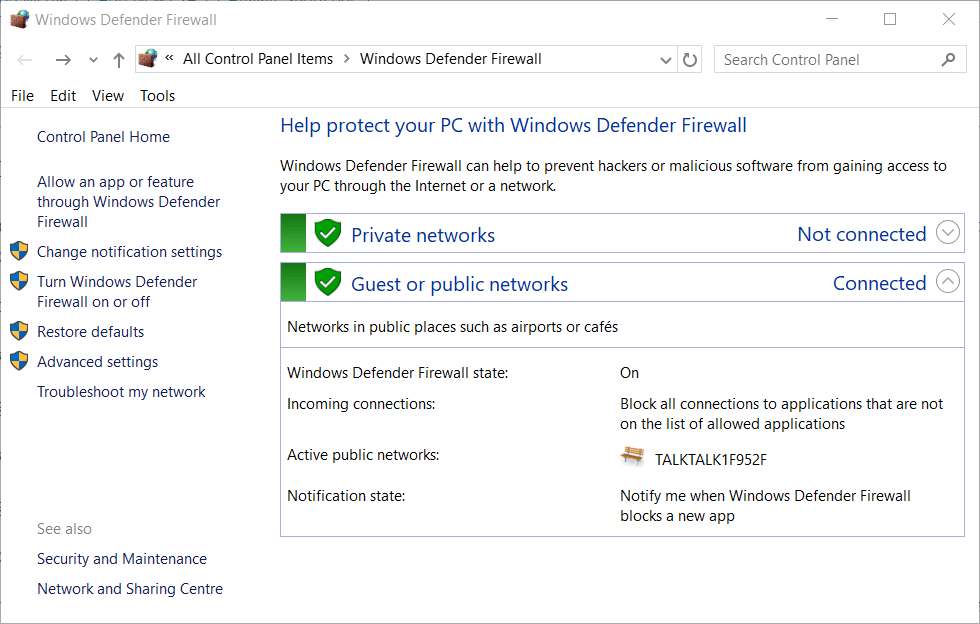
- คลิก เปิดหรือปิดไฟร์วอลล์ Windows Defender เพื่อเปิดกำหนดการตั้งค่าเอง
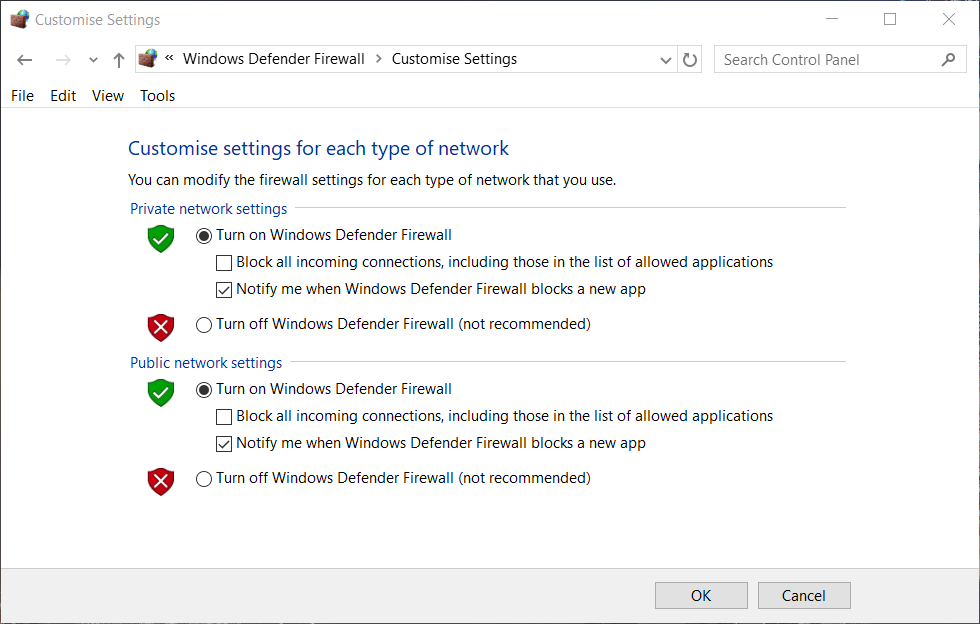
- เลือกทั้ง ปิดไฟร์วอลล์ Windows Defender ปุ่มตัวเลือกที่นั่น แล้วคลิกปุ่ม ตกลง ตัวเลือก
- ลองเปิดดู เกมมหากาพย์ อีกครั้ง
บันทึก:หาก Epic Games เปิดขึ้นโดยไม่มีปัญหา คุณจะรู้ว่าเป็นปัญหาไฟร์วอลล์ เพื่อไม่ต้องปิดไฟร์วอลล์ทุกครั้งที่คุณเล่น เพียงเพิ่มซอฟต์แวร์ Epic Games ลงในรายการข้อยกเว้นของไฟร์วอลล์
4. ปิดใช้งานพร็อกซีเซิร์ฟเวอร์
- เปิดช่องค้นหา Cortana
- พิมพ์ พร็อกซีเซิร์ฟเวอร์
- คลิก การตั้งค่าพร็อกซี เพื่อเปิดตัวเลือกในภาพด้านล่างโดยตรง
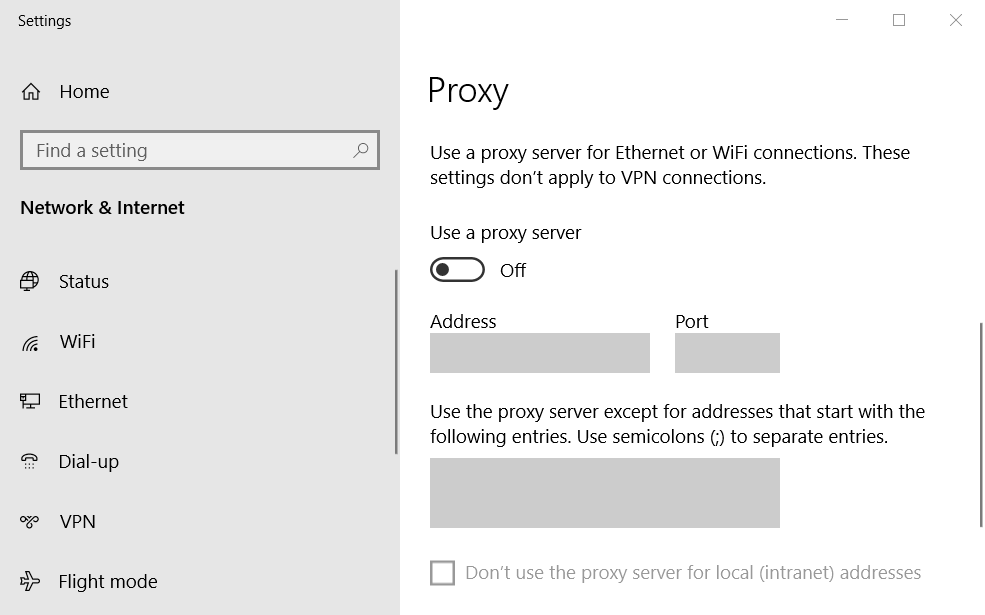
- สลับ ใช้พร็อกซีเซิร์ฟเวอร์ ปิดตัวเลือก
5. รีเซ็ต Windows 10
- คลิก พิมพ์ที่นี่เพื่อค้นหา ปุ่มบนแถบงาน
- พิมพ์ รีเซ็ต
- คลิก รีเซ็ตพีซีเครื่องนี้ เพื่อเปิดการตั้งค่าตามด้านล่าง
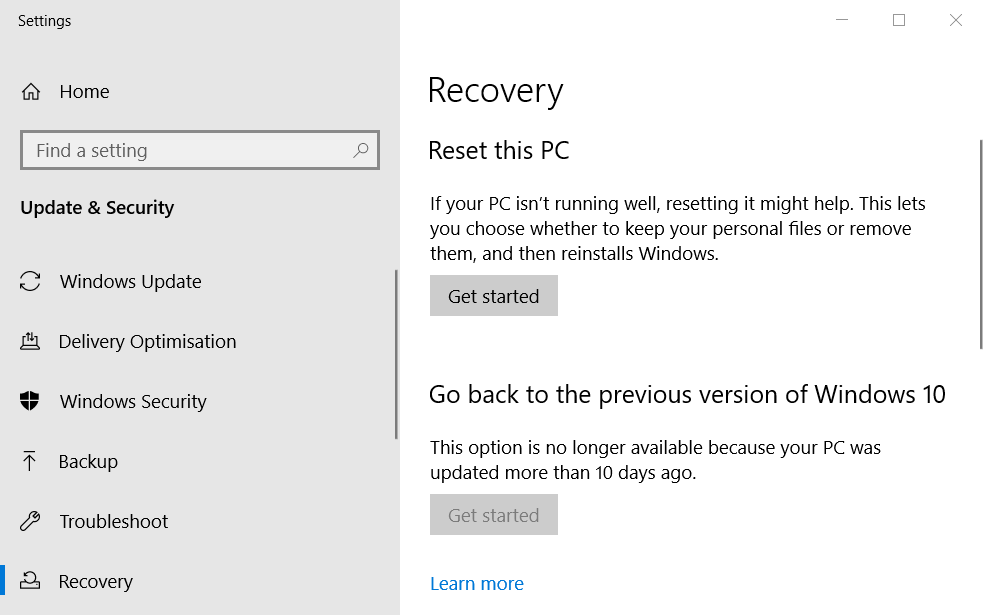
- คลิก เริ่ม ปุ่ม.
- เลือก เก็บไฟล์ของฉัน ตัวเลือก
- คลิก ต่อไป เพื่อจะดำเนินการต่อ.
- กด รีเซ็ต ปุ่ม.
เราหวังว่าคู่มือนี้สามารถแก้ไขปัญหาตัวเปิดใช้ Epic Games ของคุณได้ ตอนนี้เมื่อปัญหาหมดไป คุณสามารถเล่น Fortnite ได้โดยไม่ต้องกังวลกับข้อผิดพลาดที่น่ารำคาญ
 ยังคงมีปัญหา?แก้ไขด้วยเครื่องมือนี้:
ยังคงมีปัญหา?แก้ไขด้วยเครื่องมือนี้:
- ดาวน์โหลดเครื่องมือซ่อมแซมพีซีนี้ ได้รับการจัดอันดับยอดเยี่ยมใน TrustPilot.com (การดาวน์โหลดเริ่มต้นในหน้านี้)
- คลิก เริ่มสแกน เพื่อค้นหาปัญหาของ Windows ที่อาจทำให้เกิดปัญหากับพีซี
- คลิก ซ่อมทั้งหมด เพื่อแก้ไขปัญหาเกี่ยวกับเทคโนโลยีที่จดสิทธิบัตร (ส่วนลดพิเศษสำหรับผู้อ่านของเรา)
Restoro ถูกดาวน์โหลดโดย 0 ผู้อ่านในเดือนนี้
คำถามที่พบบ่อย
ข้อผิดพลาดนี้อาจเกิดจากปัญหาฝั่งเซิร์ฟเวอร์ ในกรณีที่คุณไม่สามารถดาวน์โหลดเนื้อหาใด ๆ ให้ดูที่ บทความอย่างละเอียดนี้ เพื่อแก้ไข
ใช่ นั่นอาจช่วยแก้ปัญหาได้เช่นกัน เนื่องจากซอฟต์แวร์ป้องกันไวรัสของบริษัทอื่นมีไฟร์วอลล์ของตัวเอง สำรวจของเรา คู่มือซอฟต์แวร์ป้องกันไวรัสที่ดีที่สุด สำหรับบางตัวเลือก
ไม่ คุณจะต้องมีตัวเรียกใช้งาน Epic Games เพื่อเล่น Fortnite


![Fortnite ค้าง กรุณารอสักครู่ [แก้ไขแล้ว]](/f/5f155a810412e1385895302b618d1b42.jpg?width=300&height=460)